4.1 常见封装
4.1.1 封装概述
封装就是一个电子元件的引脚的位置集合,例如下图所示的一个芯片。

想把它放置在电路板上,那么就需要知道如下几个参数,芯片有几个引脚,引脚的间距是多少,由于想插在电路板上,这就需要知道每个引脚多粗,就是孔径,通过查数据手册得到了如下图所示的几个数据。

一般数据手册的单位都是mm或者mil,在查询手册的时候需要注意单位的问题。根据提供的数据,我们可以绘制封装如下图所示。

4.1.2 常见封装
上面所描述的封装其实是一种常见封装,双列直插DIP-xx,其中xx代表引脚的数量,由于上面的芯片只有8个引脚,所以封装就是DIP-8,这是一种标准封装,引脚间距2.54mm。其他常见封装如下表所示。
(1)SOP-xx封装:这是一种贴片封装,xx代表引脚的数量,对应的芯片如下图所示。

(2)1206/0805/0603/0402封装:一般用于电阻,电容,电感等只有两个焊盘的元器件中。其中前面2位代表长度后面2位代表宽度,如下图所示。

(3)LQFP封装:一般用于芯片,也是贴片封装的一种,如下图所示。


(4)QFN封装:一般用于芯片,属于贴片封装的一种,与LQFP不同的是,QFN所有的引脚都在元件底下,如下图所示。


4.2 向导方式创建封装
向导方式创建封装仅针对于那些标准的封装,比如上面介绍的DIP,SOP,QFN等,对于不规则封装则只能自己绘制。现在以STC89C52RC为例,利用向导创建封装过程如下图所示。STC89C52RC实物芯片如下图所示。

官方提供的STC89C52RC尺寸结构如下图所示。

(1)打开封装库文件(.PcbLib文件),点击绿色标注的选项卡,在蓝色标注的空白处右键鼠标,选中红色的内容

(2)弹出的对话框,点击Next开始绘制封装。

(3)封装类型选择DIP,单位切换成mil,点击Next。

(4)输入焊盘的孔径,焊盘大小,点击Next。

注:这里孔径为什么要设置成21mil,上面官方提供的资料,孔尺寸是b1,而表中b1最大是0.021inch,1inch=1000mil,故孔径设置为21mil,至于外轮廓推荐最小设置为孔径的两倍,例如孔径10mil,焊盘就设置为20mil,当然可以设置的更大,这里设置40和60是为了绘制椭圆焊盘。
(5)输入引脚的两个间距,这两个数据在表中都可以查询到,单击Next。

(6)这一步直接默认,点击Next。

(7)输入芯片的引脚数量,由于STC89C52RC是40个引脚,所以输入40后点击Next。

(8)输入封装名称,点击Next,至此,封装创建完毕。


(9)创建好的封装如下图所示。

4.3 自定义封装
上面讲述了如何创建标准封装,但是有一些封装是不标准的,这就需要设计者自行绘制封装,下面以按键为例,来讲解封装绘制的步骤。
(1)上网找到需要购买的按键的尺寸数据。如下图所示。


(2)观察可以知道这个按键需要两个焊盘,那就先绘制焊盘。焊盘的长度为(8-6.05)/2=0.975mm,宽度为1.3mm,为了便于焊接,将焊盘尺寸扩大为1mm×1.5mm。
(3)在PCB库文件中新建空白封装。

(4)双击新建的空白封装修改名字为“贴片按键”,点击确定。


(5)放置焊盘并修改焊盘属性。


修改焊盘属性主要是修改焊盘的编号,这个编号要与原理图的编号对应,否则PCB就会出错,修改焊盘放置的层为顶层Top Layer,修改焊盘尺寸以及形状。
注:这里有一个修改尺寸单位的问题,这里需要修改尺寸的单位,取消焊盘选中后,点击Properties,即可切换,如下图所示。

这里不要选中焊盘,想不选中焊盘,在空白处点击一下鼠标左键即可。
(6)现在放置第二个焊盘,从尺寸图可知,两个焊盘的间距是6.05+1=7.05,(焊盘中心之间的距离)。为了便于放置,现在做辅助线,做一条长度为7.05的辅助线。

将焊盘复制一份后再直线的另一端粘贴。

(7)这样其实封装就已经画完了,因为按键只有两个引脚,想把按键放置在PCB上只需要把这两个引脚焊接上去就行了,但是为了美化一下封装,在顶层的丝印层画一个按键的形状,这个丝印层的内容最后会在板子上用白色颜料打印上去,这个按键的轮廓是5.5mm×3.6mm,如下图所示。

4.4 练习
绘制0805的封装,蜂鸣器的封装,CH340G的封装,开关的封装,12MHz晶体振荡器的封装和9018三极管的封装。
(1)0805封装

(2)蜂鸣器的封装

(3)CH340G的封装

(4)开关的封装

(5)12MHz晶体振荡器的封装

(6)9018三极管的封装

-
封装
+关注
关注
126文章
7914浏览量
142993 -
引脚
+关注
关注
16文章
1196浏览量
50523 -
DIP
+关注
关注
0文章
241浏览量
30148
发布评论请先 登录
相关推荐







 PCB设计基础-封装绘制与导入
PCB设计基础-封装绘制与导入
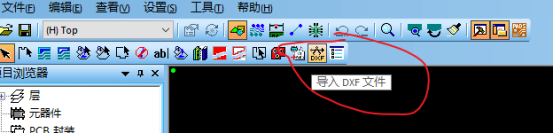










评论